頭痛や目の乾燥は、モバイルデバイスを毎日頻繁に見ている兆候である可能性があります。 これらのデバイスの使用を減らすことは、これらの問題を修正するための最良のアドバイスかもしれません。 残念ながら、仕事と家族の約束はそれを不可能にするかもしれません。 代わりに、次の解決策を試して、iPhoneまたはiPadからの目の疲れを軽減することができます。
コンテンツ
- トゥルートーンをアクティブにする
-
ナイトシフトの使用を検討してください
- コントロールセンターで
- 設定アプリを介して
-
スクリーンタイムでダウンタイムを使用する
- ダウンタイムモードの設定
- 常に許可する
- Safariのダークリーディングモード
- スマート反転
- 透明度を下げる
- モーションを減らす
- OLEDのちらつきを減らす
-
お勧め
- 関連記事:
トゥルートーンをアクティブにする
近年、AppleはいわゆるTrueToneテクノロジーを多くの製品に導入しています。 True Toneは、高度なマルチチャネルセンサーを使用して、ディスプレイの色と強度を調整し、周囲の光をすべてに一致させることがより自然に見えます。
iPad Pro9.7インチで最初に導入されたTrueToneは、 iPhone 8以降、iPad Pro 12.9インチ(第2世代および第3世代)、iPad Pro 11インチ、およびiPad Pro 10.5インチ。
iOSデバイスでTrueToneをアクティブにするには:
- 設定アプリをタップします。
- [表示と明るさ]を選択します。
- 画面上部のTrueToneトグルを有効にします。
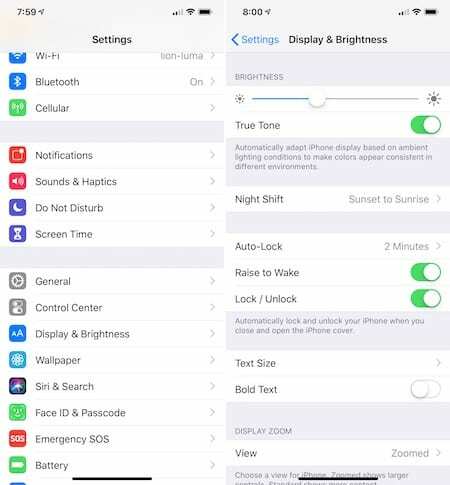
おすすめされた:
- 連絡先をAppleMapsアプリに接続する方法
- HomeKitのトラブルシューティング:PhilipsHueライトが機能しない場合
- メールアプリでアカウントごとにメールの署名を追加する方法
- 私のiPhoneディスプレイがとても暗くて色が違うのはなぜですか?
ナイトシフトの使用を検討してください
おそらく、このリストで最も認識されているソリューションは、 ナイトシフト ディスプレイの色をスペクトルの暖かい方の端に自動的に調整し、画面を見やすくします。 これは、デバイスの時計とジオロケーションを使用して、現在地で日没がいつになるかを判断することで行われます。 そうである場合、モバイルデバイスは自動的に色を暖かい色にシフトし始めます。 朝が来ると、画面は通常に戻ります。
iOSデバイスの2つの場所でNightShiftのオン/オフを切り替えることができます。 コントロールセンター または設定アプリ。
コントロールセンターで
- 画面下部から上にスワイプしてコントロールセンターを開きます。 iPhoneX以降またはiOS12以降がインストールされているiPadの場合は、画面の右上隅から下にスワイプします。
- 明るさ制御アイコンを見つけて強く押します。
- 次に、画面の左下にあるNightShiftボタンをタップします。
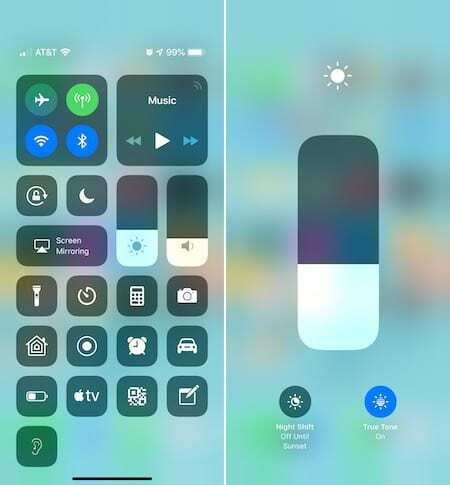
設定アプリを介して
- iOSデバイスの設定アプリをタップします。
- [表示と明るさ]を選択します。
- ナイトシフトをタップします。
この画面では、日没と日の出の間で実行するようにナイトシフトをスケジュールしたり、カスタムスケジュールを作成したりできます。 この画面から手動で実行し、好みに合わせて色温度を変更することもできます。
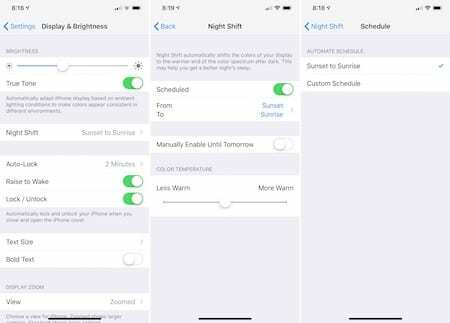
スクリーンタイムでダウンタイムを使用する
iOS 12で、AppleはScreen Timeを追加しました。これは、 デバイスの使用状況を追跡する. この機能の一部はダウンタイムモードです。 有効にすると、許可するように選択したアプリと電話のみがデバイスで利用可能になります。 この制限を設定することにより、1日の特定の時間帯にモバイルデバイスから離れるように促すことができます。
ノート:同じiCloudアカウントにログインしている場合、画面時間の設定はすべてのiOSデバイスに引き継がれます。
ダウンタイムモードの設定
- 設定アプリをタップします。
- ScreenTimeを選択します。
- ダウンタイムを選択し、トグルを使用して有効にします。
- ダウンタイムの開始時刻と終了時刻を設定します。
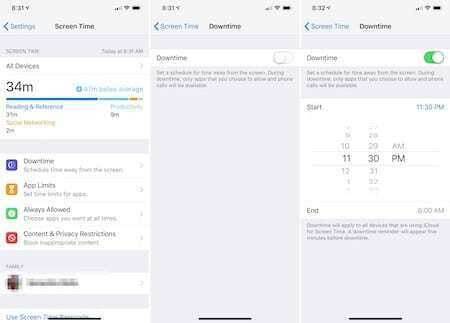
常に許可する
- メインの[画面時間]ページで、[常に許可]をタップします。
- ここで、ダウンタイム中に利用できるようにするアプリを選択します。
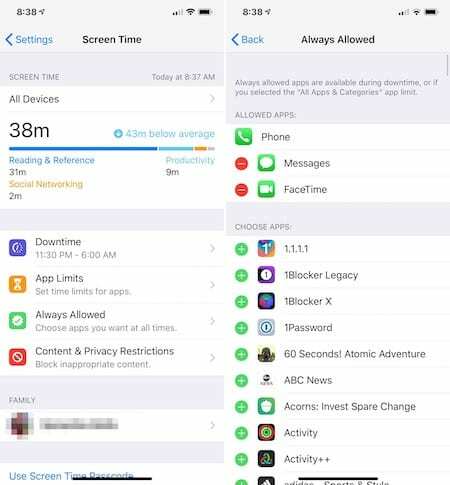
Safariのダークリーディングモード
iPhoneまたはiPadの使用中に目の疲れを軽減する別の方法は、モバイルSafariの使用中にダークモードを使用することです。
- Safariアプリをタップします。
- 読みたい記事をオンラインで見つけたら、左上の[読書モード]アイコンを選択します。
- 右上のaAアイコンをタップします。
- ポップアップで、背景のフォントサイズ、背景色、およびフォントを変更できます。
設定は、読み取りモードのデフォルトになります。
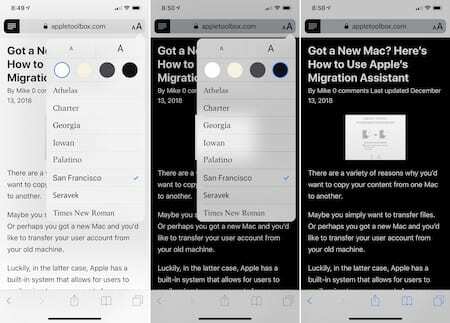
スマート反転
macOS Mojaveで、Appleは Macユーザー向けのまったく新しいダークモード. 残念ながら、同様の機能はまだiOSに搭載されていません。 これが起こるまでは、Smart Invertに目を向けることができます。これは、目の問題を抱えるユーザーに利益をもたらすためにAppleがiOSに組み込んでいるアクセシビリティツールの1つにすぎません。
有効にすると、 スマート反転はUIを反転します 暗い色合いに。 ただし、その場合、グラフィック、画像、アプリのアイコンは同じままです。
スマート反転をアクティブにするには:
- [一般]> [ユーザー補助]の下の設定アプリに移動します。
- [宿泊施設の表示]をタップします。
- 色の反転を選択します。
- トグルを使用してスマート反転を有効にします。
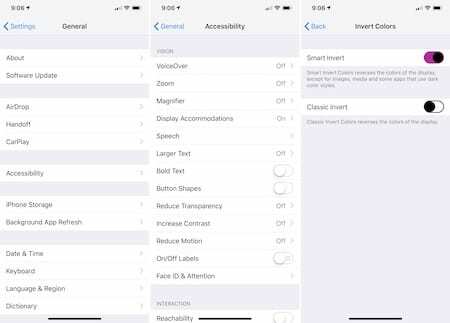
透明度を下げる
もう1つのオプションは、iPhoneの透明度を下げることです。 そうすることで、背景の不透明度を制御できます。 そうすることで、テキストがより鮮明になり、背景のぼやけが軽減されます。 透明度を下げると、デジタル眼精疲労にプラスの効果があります。
デバイスの透明度を変更するには:
- [一般]> [ユーザー補助]の下の設定アプリに移動します。
- [宿泊施設の表示]をタップします。
- [透明度を下げる]トグルをオンにします。
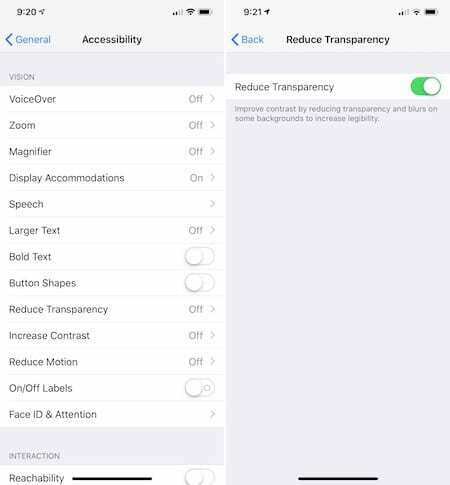
モーションを減らす
AppleのiOSには、動きを減らすためのツールもあります。 めまいや乗り物酔いに悩む人に最適です。 ただし、目の拘束の影響を軽減することもできます。 有効にすると、デバイス上のアニメーションが少なくなり、静的な画面が多く表示されます。
モーションを減らすをオンにするには:
- もう一度、[一般]> [ユーザー補助]の下の設定アプリに移動します。
- [モーションを減らす]をタップします。
- オンの位置に切り替えます。
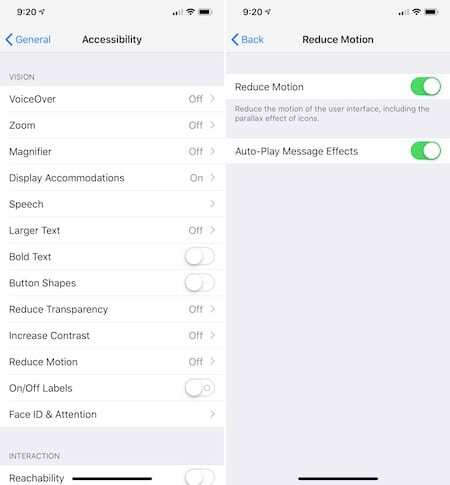
OLEDのちらつきを減らす
デジタル眼精疲労を改善するために、iPhone X、iPhone XS、またはiPhone XSMaxでのOLEDのちらつきを減らすことも検討できます。 OLEDディスプレイの欠点の1つは、低輝度レベルでちらつく可能性があることです。 解決策は、デバイスのホワイトポイント設定を減らすことです。
上記のiPhoneモデルのみ:
- 最後に、[一般]> [ユーザー補助]の下の[設定]アプリに移動します。
- [宿泊施設の表示]をタップします。
- [白色点を減らす]トグルをオンの位置に回します。 その際、必要に応じて明るさを変えることができます。

お勧め
iPhoneやiPadを使用して目を痛めた場合は、デバイスを置く必要のない解決策があります。 不快感を完全に軽減するのに役立つ解決策は1つではありませんが、上記のオプションの組み合わせによっては役立つ場合があります。
試行錯誤しながらどのソリューションが効果的かを確認し、次に何が最も効果的かを以下にお知らせください。 別の解決策はありますか? それも教えてください。